wps文档让末尾的标点显示在下一行的教程
时间:2023-03-24 10:23:46作者:极光下载站人气:322
wps软件相信是许多用户很喜欢的一款办公软件,这款办公软件不仅占用设备存储空间小,还有着十分强大的功能来协助用户,让用户收获了不错的使用体验,因此wps软件已经成为了用户电脑上必备的办公软件了,当用户在wps软件中编辑文档文件时,想要将文档中的末尾标点符号在下一行显示,这就需要用户在软件中打开段落窗口,并在其中的换行和分页选项卡中勾选其中的按中文习惯控制首尾字符选项即可解决问题,详细的操作过程是怎样的呢,接下来就让小编来向大家分享一下这个问题详细的操作过程吧,感兴趣的用户也可以来看看,以免下次遇到这个问题时,不知道怎么来解决。
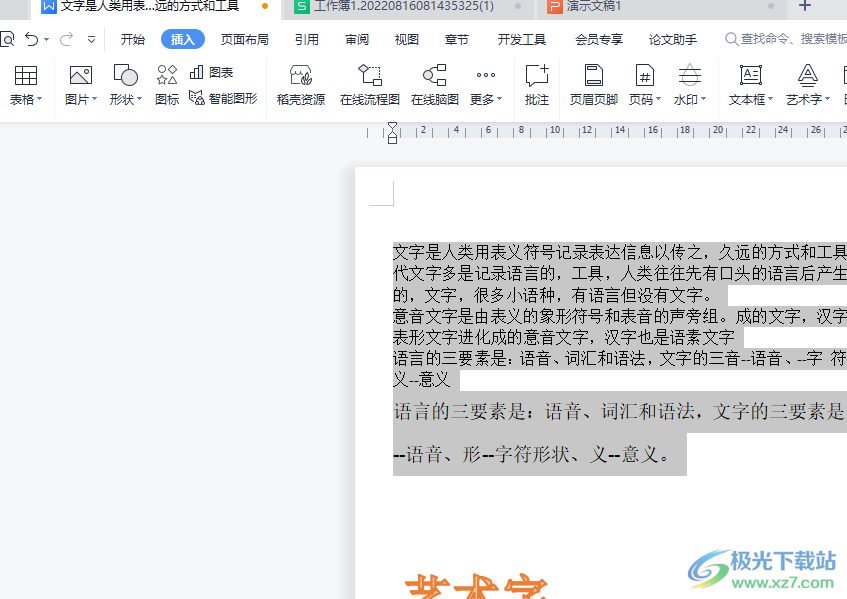
方法步骤
1.用户在wps软件中打开文档文件,接着进入到编辑页面上选中段落

2.这时用户用鼠标右键点击段落,将会弹出右键菜单,用户选择其中的段落选项
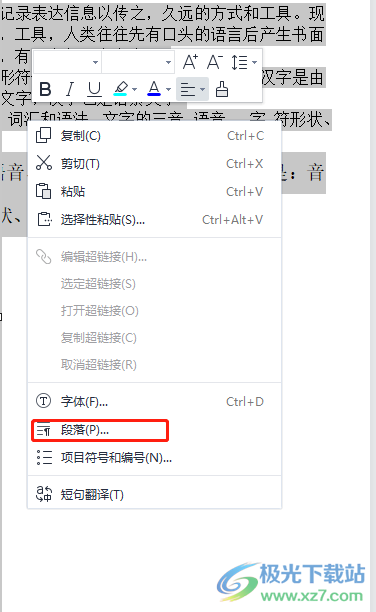
3.在打开的段落窗口中,用户需要将选项卡切换到换行和分页选项卡中,下方会显示出相关的选项卡
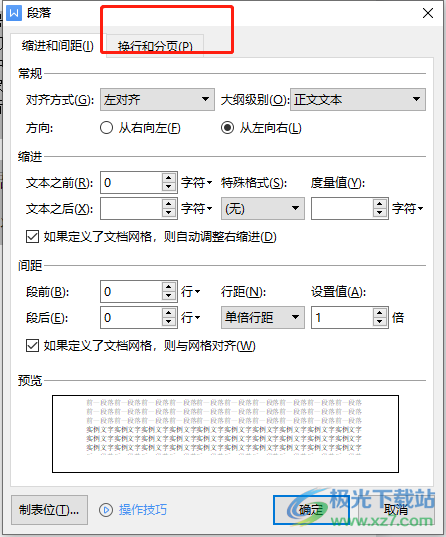
4.随后用户在显示出来的功能选项中,用户需要将位于换行板块中的按中文习惯控制首尾字符选项勾选起来
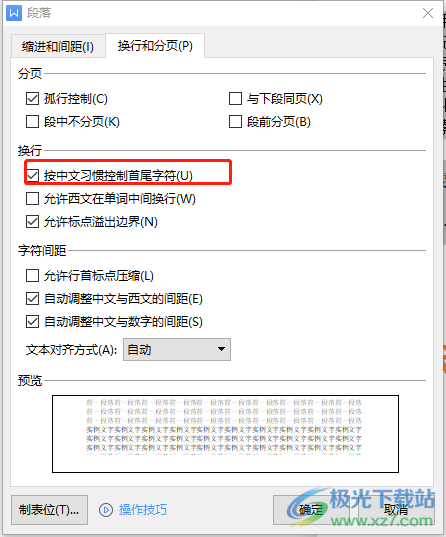
5.成功勾选后,用户按下段落窗口中的确定按钮就可以解决问题了
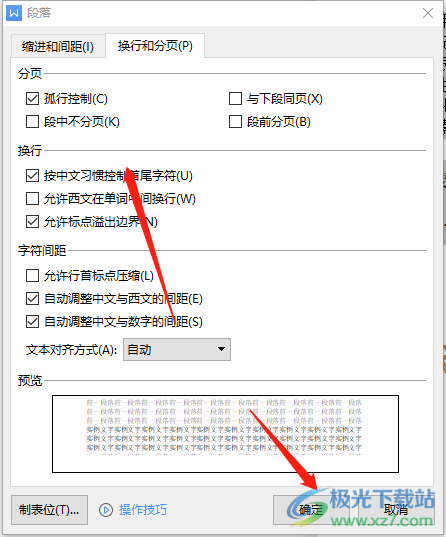
wps软件深受用户的喜爱,当用户在wps软件中来编辑文档文件时,遇到需要将末尾的标点显示在下一行的情况,这个时候用户就需要在换行和分页选项卡中勾选按中文习惯控制首尾字符选项即可解决问题,操作的方法是很简单的,因此感兴趣的用户快来看看小编的教程吧。
相关推荐
相关下载
热门阅览
- 1百度网盘分享密码暴力破解方法,怎么破解百度网盘加密链接
- 2keyshot6破解安装步骤-keyshot6破解安装教程
- 3apktool手机版使用教程-apktool使用方法
- 4mac版steam怎么设置中文 steam mac版设置中文教程
- 5抖音推荐怎么设置页面?抖音推荐界面重新设置教程
- 6电脑怎么开启VT 如何开启VT的详细教程!
- 7掌上英雄联盟怎么注销账号?掌上英雄联盟怎么退出登录
- 8rar文件怎么打开?如何打开rar格式文件
- 9掌上wegame怎么查别人战绩?掌上wegame怎么看别人英雄联盟战绩
- 10qq邮箱格式怎么写?qq邮箱格式是什么样的以及注册英文邮箱的方法
- 11怎么安装会声会影x7?会声会影x7安装教程
- 12Word文档中轻松实现两行对齐?word文档两行文字怎么对齐?
网友评论